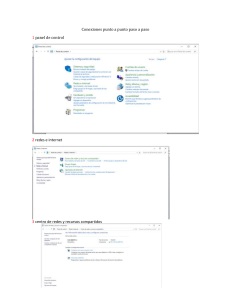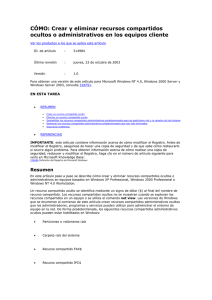Descarga - Los falsa
Anuncio
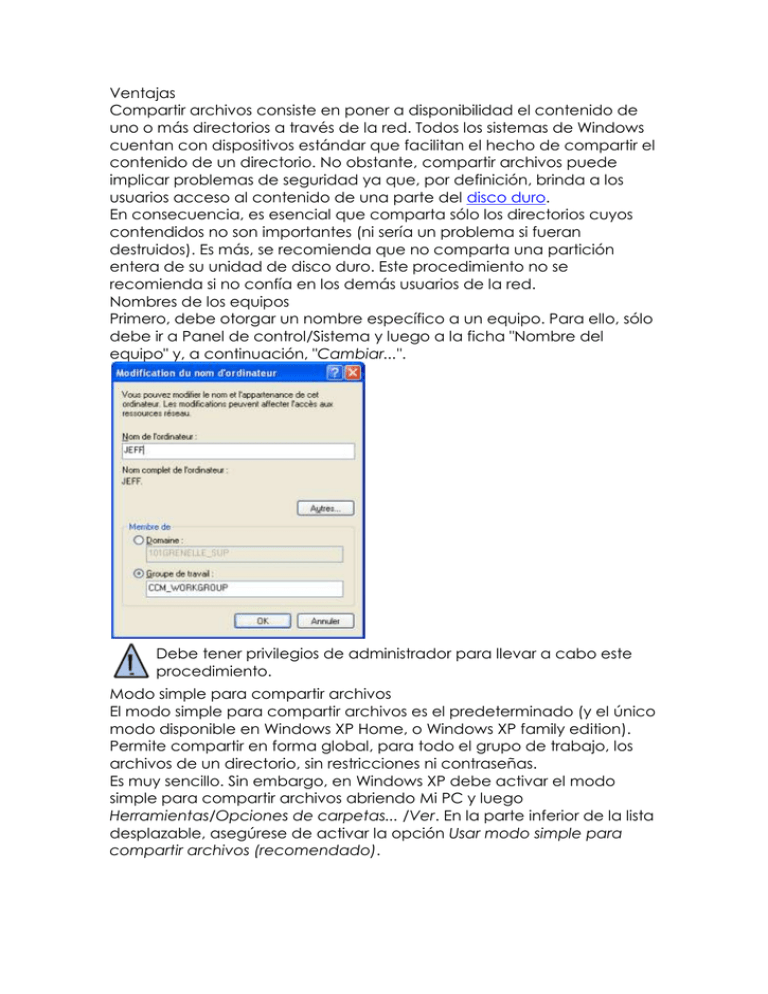
Ventajas Compartir archivos consiste en poner a disponibilidad el contenido de uno o más directorios a través de la red. Todos los sistemas de Windows cuentan con dispositivos estándar que facilitan el hecho de compartir el contenido de un directorio. No obstante, compartir archivos puede implicar problemas de seguridad ya que, por definición, brinda a los usuarios acceso al contenido de una parte del disco duro. En consecuencia, es esencial que comparta sólo los directorios cuyos contendidos no son importantes (ni sería un problema si fueran destruidos). Es más, se recomienda que no comparta una partición entera de su unidad de disco duro. Este procedimiento no se recomienda si no confía en los demás usuarios de la red. Nombres de los equipos Primero, debe otorgar un nombre específico a un equipo. Para ello, sólo debe ir a Panel de control/Sistema y luego a la ficha "Nombre del equipo" y, a continuación, "Cambiar...". Debe tener privilegios de administrador para llevar a cabo este procedimiento. Modo simple para compartir archivos El modo simple para compartir archivos es el predeterminado (y el único modo disponible en Windows XP Home, o Windows XP family edition). Permite compartir en forma global, para todo el grupo de trabajo, los archivos de un directorio, sin restricciones ni contraseñas. Es muy sencillo. Sin embargo, en Windows XP debe activar el modo simple para compartir archivos abriendo Mi PC y luego Herramientas/Opciones de carpetas... /Ver. En la parte inferior de la lista desplazable, asegúrese de activar la opción Usar modo simple para compartir archivos (recomendado). Para compartir una carpeta, sólo debe hacer clic con el botón derecho en el directorio que desea compartir y luego seleccionar la ficha Compartir: Recursos compartidos administrativos y ocultos Cuando el nombre de un recurso compartido termina con el carácter "$", esto quiere decir que está oculto, o que no aparece en la lista de recursos. En forma predeterminada, los sistemas Windows de Microsoft tienen recursos compartidos administrativos ocultos para permitir que el administrador del equipo tenga acceso a los recursos a través de la red. Los recursos compartidos administrativos predeterminados, a los que sólo puede acceder el administrador, son los siguientes: C$: acceso a la partición o volumen de raíz. También se puede acceder a las demás particiones por su letra seguida del carácter "$"; ADMIN$: el acceso al directorio %systemroot% (raíz del sistema), que permite administrar el equipo en la red. IPC$: permite la comunicación entre los procesos de red. PRINT$: acceso remoto a las impresoras. Para ver y administrar los recursos compartidos administrativos de un equipo, sólo debe ir a Panel de control/Herramientas administrativas/Administración de equipos/Carpetas compartidas/Recursos compartidos. Una alternativa es hacer clic con el botón derecho en Mi PC y seleccionar Administrar. Modo avanzado para compartir archivos El modo avanzado para compartir archivos, disponible sólo en Windows XP o en versiones posteriores, consiste en definir los permisos de acceso a los recursos compartidos para un usuario o grupo de usuarios. A diferencia del modo simple, los usuarios tienen que identificarse antes poder acceder a los recursos compartidos. Para establecer el modo avanzado para compartir archivos, primero debe desactivar el modo simple abriendo Mi PC, Herramientas/Opciones de carpeta... /Ver. En la parte inferior de la lista desplazable, asegúrese de desactivar la opción Usar modo simple de compartir archivos (recomendado). En segundo lugar, debe crear la cantidad de cuentas de usuario que sea necesaria. Para ello, sólo haga clic en Cuentas de usuario en el panel de control y luego en Agregar. Si ya existe una cuenta idéntica (con la misma contraseña) en el equipo remoto utilizado por el usuario, no será necesario ingresar su contraseña para acceder a los recursos compartidos. Cuando comparte un recurso (haga clic con el botón derecho y luego en Compartir recursos y seguridad), simplemente haga clic en el botón Permisos: Para restringir el acceso a los recursos compartidos, debe eliminar el acceso a "Todos" y brindar acceso sólo a los usuarios autorizados. El acceso anónimo puede ser creado potencialmente gracias a la cuenta "Invitado". Uso de recursos compartidos Existen dos métodos para usar una carpeta compartida: El uso directo del recurso a través de su dirección, que tiene el siguiente formato: \\computer\share_name equipo representa el nombre del equipo o la dirección IP y nombre_recurso_compartido corresponde al nombre proporcionado al recurso compartido. La conexión a una unidad de red, que posibilita vincular el recurso compartido con una letra de unidad virtual. Para conectar a una unidad de red, sólo debe abrir el explorador de archivos (Inicio/Ejecutar/"buscar") y, a continuación, en el menú Herramientas, seleccione Conectar a una unidad de red... Seleccione una letra del controlador disponible e ingrese el nombre de la carpeta. Diagnósticos Si no funciona el acceso a los recursos compartidos, puede deberse a uno de los siguientes motivos: La conexión de red entre los equipos es incorrecta. En este caso, realice un diagnóstico de la red. Los usuarios no pertenecen al mismo dominio. Los equipos de la red de área local deben tener la misma máscara de subred. Puede verificarlo fácilmente utilizando el comando ipconfig. Un firewall (o antivirus) en el equipo que comparte el recurso, ya sea en el equipo que tiene acceso al recurso o en la red, está bloqueando el acceso. Verifique la configuración del firewall y, si es necesario, desactívelo temporalmente para averiguar si el problema está relacionado con este programa. La cantidad máxima de usuarios es de 5 en Windows XP Family y 10 en Windows XP Professional. Para obtener más información: Limite du nombre de connexions d'entrée dans Windows XP - Article F314882 de la base de connaissance Microsoft Un carácter especial (como un espacio) en el nombre de un recurso compartido puede bloquear el acceso en los sistemas operativos anteriores. Los derechos del sistema de archivos NTFS pueden interferir con los derechos compartidos ya que las restricciones tienen prioridad sobre los permisos.